实训05 交换机的配置与管理
交换机的基本配置与管理

交换机的基本配置与管理实验目标:掌握交换机的基本配置与管理实验背景:某公司新进一批交换机,在投入网络以后要进行初始配置与管理,你作为网络管理员,要对交换机进行基本的配置与管理。
技术原理:交换机的管理分为带外管理和带内管理。
通过交换机的console 端口管理交换机属于带外管理,这种管理方式不占用交换机的网络端口,第一次配置交换机必须使用console 端口进行配置。
通过telnet, 拨号等方式属于带内管理。
交换机的命令行模式:用户模式:switch> enable 可以查看交换机的硬件,软件,版本信息,特权模式:switch# config terminal 可以查看交换机的配置信息,测试与调试全局模式:switch(config)# interface f 0/1 可以配置主机名,登陆信息等端口模式:switch(config-if)#exit 返回到上一级模式end 返回到特权模式命令帮助:? co? copy? (显示该模式视图以copy 开头的帮助信息)交换机支持简写。
config terminal: con tCtrl+c 是快捷键,起到中止的作用。
特权模式下: 输入reload 可以重启交换机。
实验步骤:新建拓扑图,拖入 1 台2960 交换机,和1台pc 机,然后用配置线相连。
懂得 4 种模式之间的切换设置交换机的名字:hostname x (全局模式下)Switch(config)#hostname sw1 配置交换机端口参数:speed duplex查看交换机的版本信息:show version (特权模式下配置)查看当前生效的配置信息:show running (特权模式下配置)int +tab 可以补齐interface通过交换机的pc 对交换机进行配置:Pc-桌面-termi nalswitch> enable switch# config terminal Switch(config)#hostname sw1switch(config)# interface f 0/1switch(config-if)# speed ? 有10,100,auto,10 Force 10 Mbps operation100 Force 100 Mbps operation auto Enable AUTO speed configuration switch(config-if)# speed 100设置接口速率为10自动速率配置设置100 ,默认单位是mbit/sSwitch(config-if)#duplex ? 有full,half,autoauto Enable AUTO duplex configuration fullForce full duplex operation half Force half-duplex operation启动自动双工配置全双工配置半双工配置switch(config-if)#duplex full switch(config-if)#end 设置为全双工,退回到特权模式,switch# show version查看当前版本此时出现more 表示下面还有未显示的信息权模式ctrl+c 可以中断未显示的信息。
交换机配置与维护实训方案

交换机配置与维护实训方案1. 实训目的通过本次实训,使学员掌握交换机的基本配置方法,熟练使用交换机的命令行接口,了解交换机的维护与管理,提高网络设备的操作与维护能力。
2. 实训环境- 交换机设备:若干台交换机(建议使用思科或华为等品牌)- 计算机:每台计算机配备网络接口卡,连接至交换机- 网络线缆:足够的双绞线(RJ45接口)- 网络设备:路由器、防火墙等(根据需要选择)- 电源:为交换机设备提供稳定的电源3. 实训内容3.1 交换机基本配置1. 配置交换机名称与密码2. 配置VLAN与端口3. 配置交换机端口类型与速率4. 配置STP(生成树协议)3.2 交换机高级配置1. 配置端口镜像2. 配置VLANTrunk与VLANAccess3. 配置DHCP服务4. 配置端口限速与流量控制5. 配置TFFP与IP源守卫3.3 交换机维护与管理1. 日常巡检与故障排查2. 系统升级与补丁安装3. 配置备份与恢复4. 日志管理与监控4. 实训步骤4.1 准备工作1. 连接交换机与计算机,确保网络线缆无误。
2. 准备交换机设备,确保设备电源充足。
3. 配置计算机网络接口卡,确保计算机可以连接至交换机。
4.2 基本配置1. 进入交换机命令行界面(CLI)。
2. 配置交换机名称与密码。
3. 创建VLAN,并为端口分配VLAN。
4. 设置交换机端口类型与速率。
5. 开启STP,确保网络拓扑稳定。
4.3 高级配置1. 配置端口镜像,实现流量监控。
2. 配置VLANTrunk与VLANAccess,实现不同VLAN间的通信。
3. 开启DHCP服务,为客户端自动分配IP地址。
4. 设置端口限速与流量控制,防止网络攻击与流量拥塞。
5. 配置TFFP与IP源守卫,提高网络安全性。
4.4 维护与管理1. 定期进行日常巡检,查看设备状态与运行日志。
2. 及时更新系统补丁与固件,确保设备安全与稳定。
3. 定期备份配置文件,便于恢复与迁移。
交换机配置与管理

交换机与集线器的区别主要体现在如下几个方面: (1)在OSI/RM(OSI参考模型)中的工作层次不同。 交换机和集线器在OSI/RM开放体系模型中对应的层
次不一样,集线器是同时工作在第一层(物理层)和 第二层(数据链路层),而交换机至少是工作在第二 层,更高级的交换机可以工作在第三层(网络层)和 第四层(传输层)。
24
(2)交换机的数据传输方式不同 集线器的数据传输方式是广播(broadcast)方式,而
交换机的数据传输是有目的的,数据只对目的节点发 送,只是在自己的MAC地址表中找不到的情况下第一 次使用广播方式发送,然后因为交换机具有MAC地址 学习功能,第二次以后就不再是广播发送了,又是有 目的的发送。这样的好处是数据传输效率提高,不会 出现广播风暴,在安全பைடு நூலகம்方面也不会出现其它节点侦 听的现象。
!显示copy命令后可执行的参数
flash:
Copy from flash:
running-config
Copy from current system configuration
startup-config
Copy from startup configuration
tftp:
Copy from tftp:
Mtu
: 1500
LastChange : 0d:0h:0m:0s
AdminDuplex : Half
!查看配置的双工模式
OperDuplex : Unknown
AdminSpeed : 10
!查看配置的速率
OperSpeed : Unknown
FlowControlAdminStatus : Off
2
步骤1:普通用户模式 在交换机启动界面中首先进入该模式,普通用户模式只能
交换机配置实训

实训报告云南民族大学职业技术学院交换机的使用和配置——带外管理配置和带内管理配置交换机姓名:XXX学号:XXX第一部分:带外管理配置交换机一、实训目的1、掌握带外管理即用户通过交换机的Console端口对交换机进行配置管理2、掌握Windows超级终端程序的启动和关闭3、掌握CLI(Command Line Interface),即命令行界面4、掌握配置以太网交换机时,获得帮助的操作5、掌握查看以太网交换机的运行状态6、掌握设置交换机的IP地址二、实训的原理带外管理即用户通过交换机上的Console端口来对交换机进行配置,配置时需要专用的串口配置电缆来连接交换机的Console端口和主机上的Console端口和主机的串口,对交换机进行配置管理。
用Console端口对交换机进行配置时最标准、最常见的配置方法。
三、实训环境1、可网管交换机1台2、配置交换机时的计算机1台3、连接交换机的Console端口专用电缆线1根四、实训内容1、通过Console端口搭建配置环境2、在交换机上运行超级终端程序3、交换机家电自检,之后将出现命令行指示符4、查看以太网交换机的运行状态5、获得帮助的操作6、设置交换机的IP地址五、实训人员分配本次实训没有进行人员分配,皆由组长王学恒,组员赵米山、王剑辉、朱芸洁、马健洁五人共同协调完成本次实训。
六、实训步骤1、通过Console端口搭建配置环境。
将计算机的串口RS-232通过配置电缆与以太网交换机的Console端口相连接2、在计算机上运行超级终端程序,单击【开始】|【程序】|【附件】|【通讯】|【超级终端】命令,如图1所示,接着在【连接描述】对话框中输入新建连接名称“1234”如图2所示,单击【确定】按钮。
图1、运行超级终端图2、输入新建连接3、在弹出【COM1】属性对话框中单击【还原默认值】按钮,如图3所示图3、端口通讯参数设置4、给以太网交换机通讯通电,超级终端上显示以太网交换机的自检信息,自检结束后提示按Enter键,进入交换机的普通用户模式,将会出现命令提示符。
交换机的基本配置实训体会
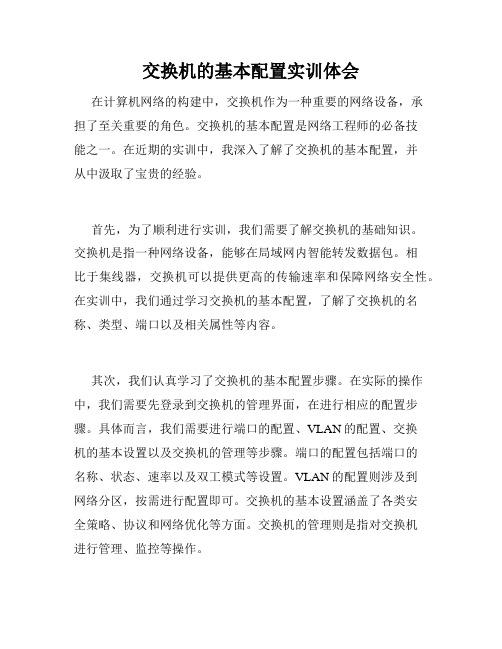
交换机的基本配置实训体会在计算机网络的构建中,交换机作为一种重要的网络设备,承担了至关重要的角色。
交换机的基本配置是网络工程师的必备技能之一。
在近期的实训中,我深入了解了交换机的基本配置,并从中汲取了宝贵的经验。
首先,为了顺利进行实训,我们需要了解交换机的基础知识。
交换机是指一种网络设备,能够在局域网内智能转发数据包。
相比于集线器,交换机可以提供更高的传输速率和保障网络安全性。
在实训中,我们通过学习交换机的基本配置,了解了交换机的名称、类型、端口以及相关属性等内容。
其次,我们认真学习了交换机的基本配置步骤。
在实际的操作中,我们需要先登录到交换机的管理界面,在进行相应的配置步骤。
具体而言,我们需要进行端口的配置、VLAN的配置、交换机的基本设置以及交换机的管理等步骤。
端口的配置包括端口的名称、状态、速率以及双工模式等设置。
VLAN的配置则涉及到网络分区,按需进行配置即可。
交换机的基本设置涵盖了各类安全策略、协议和网络优化等方面。
交换机的管理则是指对交换机进行管理、监控等操作。
最后,实习的过程中我们学到了许多交换机基础配置的技巧,如系统命令、交换机的配置方法、命令行指令等。
在此过程中,我通过实践练习了解了交换机的存在与价值之所在,同时在操作过程中不断修炼自己的技能。
通过此次实践,我深深感受到实践的重要性,不仅可以加深对基础知识的了解,也有益于培养我们的实际技能。
综上所述,交换机的基本配置实习对于我们的职业发展来说尤为重要。
它不仅使我们了解到了交换机的基础知识和操作方法,更重要的是,在实践中我们不断检验和提高自己的技能水平,打下了坚实的基础。
例如,了解交换机的配置原理和方法等,都会成为我们未来职业生涯发展中的宝贵财富。
交换机的基本配置与管理实验心得
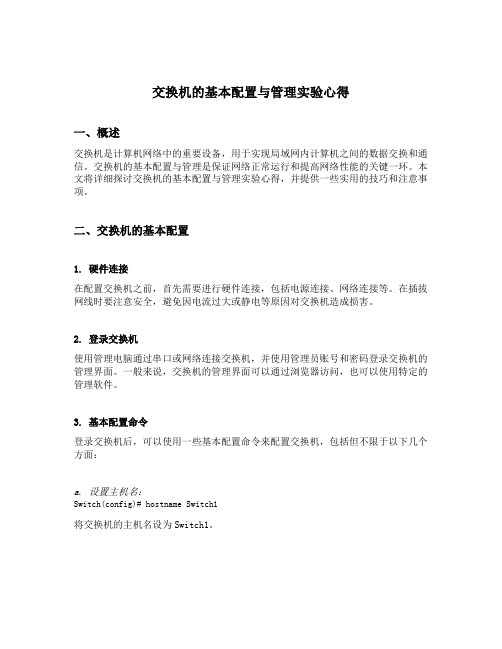
交换机的基本配置与管理实验心得一、概述交换机是计算机网络中的重要设备,用于实现局域网内计算机之间的数据交换和通信。
交换机的基本配置与管理是保证网络正常运行和提高网络性能的关键一环。
本文将详细探讨交换机的基本配置与管理实验心得,并提供一些实用的技巧和注意事项。
二、交换机的基本配置1. 硬件连接在配置交换机之前,首先需要进行硬件连接,包括电源连接、网络连接等。
在插拔网线时要注意安全,避免因电流过大或静电等原因对交换机造成损害。
2. 登录交换机使用管理电脑通过串口或网络连接交换机,并使用管理员账号和密码登录交换机的管理界面。
一般来说,交换机的管理界面可以通过浏览器访问,也可以使用特定的管理软件。
3. 基本配置命令登录交换机后,可以使用一些基本配置命令来配置交换机,包括但不限于以下几个方面:a. 设置主机名:Switch(config)# hostname Switch1将交换机的主机名设为Switch1。
b. 设置管理IP地址:Switch(config)# interface vlan 1Switch(config-if)# ip address 192.168.0.1 255.255.255.0Switch(config-if)# no shutdown将交换机的IP地址设置为192.168.0.1,并开启接口。
c. 配置SSH登录:Switch(config)# username admin privilege 15 secret cisco123Switch(config)# ip domain-name Switch(config)# crypto key generate rsaSwitch(config)# line vty 0 15Switch(config-line)# transport input sshSwitch(config-line)# login local配置SSH登录,设置管理员用户名为admin,密码为cisco123。
交换机的基本配置与管理
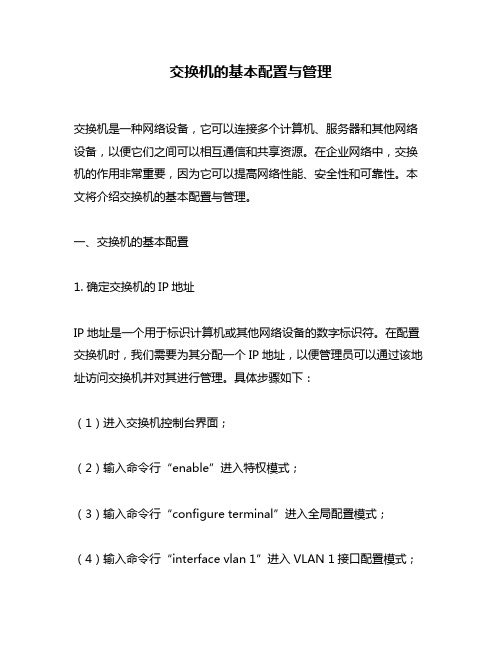
交换机的基本配置与管理交换机是一种网络设备,它可以连接多个计算机、服务器和其他网络设备,以便它们之间可以相互通信和共享资源。
在企业网络中,交换机的作用非常重要,因为它可以提高网络性能、安全性和可靠性。
本文将介绍交换机的基本配置与管理。
一、交换机的基本配置1. 确定交换机的IP地址IP地址是一个用于标识计算机或其他网络设备的数字标识符。
在配置交换机时,我们需要为其分配一个IP地址,以便管理员可以通过该地址访问交换机并对其进行管理。
具体步骤如下:(1)进入交换机控制台界面;(2)输入命令行“enable”进入特权模式;(3)输入命令行“configure terminal”进入全局配置模式;(4)输入命令行“interface vlan 1”进入VLAN 1接口配置模式;(5)输入命令行“ip address 192.168.0.1 255.255.255.0”为VLAN 1分配IP地址;(6)输入命令行“no shutdown”激活VLAN 1接口。
2. 配置VLAN虚拟局域网(Virtual Local Area Network,简称VLAN)是一种将物理局域网划分成多个逻辑子网的技术。
通过VLAN,我们可以将不同的计算机和网络设备划分到不同的逻辑子网中,以提高网络性能和安全性。
具体步骤如下:(1)进入交换机控制台界面;(2)输入命令行“enable”进入特权模式;(3)输入命令行“configure terminal”进入全局配置模式;(4)输入命令行“vlan 10”创建一个编号为10的VLAN;(5)输入命令行“name Sales”为该VLAN命名为Sales;(6)输入命令行“vlan 20”创建一个编号为20的VLAN;(7)输入命令行“name Marketing”为该VLAN命名为Marketing。
3. 配置端口端口是交换机上用于连接计算机和其他网络设备的接口。
在配置交换机时,我们需要对每个端口进行配置,以便它们可以正常工作。
计算机网络技术:实训案例——交换机配置与管理

实训案例5——交换机配置与管理【项目目标】掌握交换机命令行各种操作模式的区别,能够使用各种帮助信息,以及使用命令进行基本的交换机配置管理功能。
【项目背景】你是某公司新入职的网络管理员,公司要求你熟悉网络产品,公司采用全系列思科网络产品,首先要求你认识交换机,投入使用前要进行初始化配置,以及使用一些基本命令进行设备管理。
【方案设计】1.总体设计认识交换机的软硬件系统,掌握交换机的命令行操作技巧,掌握交换机端口的常用配置参数,以及如何使用一些基本命令进行配置。
2.任务分解任务1:交换机命令行各种操作模式及切换。
任务2:交换机命令行界面基本功能。
任务3:全局配置模式基本功能。
任务4:端口配置模式基本功能。
任务5:查看交换机的系统和配置信息。
任务6:保存与删除交换机配置信息。
3.知识准备(1)命令行操作模式交换机的命令行操作模式,主要包括:用户模式、特权模式、全局配置模式、子模式等几种。
具体模式说明如表5-1所示。
➢用户模式进入交换机后得到的第一个操作模式,该模式下可以简单查看交换机的软、硬件版本信息,并进行简单的测试。
用户模式提示符为switch> ➢特权模式由用户模式进入的下一级模式,该模式下可以对交换机的配置文件进行管理,查看交换机的配置信息,进行网络的测试和调试等。
特权模式提示符为switch#➢全局配置模式属于特权模式的下一级模式,该模式下可以配置交换机的全局参数(如主机名、登录信息等)。
在该模式下可以进入下一级的配置模式,对交换机具体的功能进行配置。
全局模式提示符为switch(config)#➢端口模式属于全局模式的下一级模式,该模式下可以对交换机的端口进行参数配置。
端口模式提示符为switch(config-if)#表5-1命令行操作模式如图5-1所示。
图5-1 拓扑结构图5.设备说明SwitchA为思科C2950-24,PC通过Console控制线与交换机相连,PC1通过直通线与交换机相连。
交换机的基本配置与管理
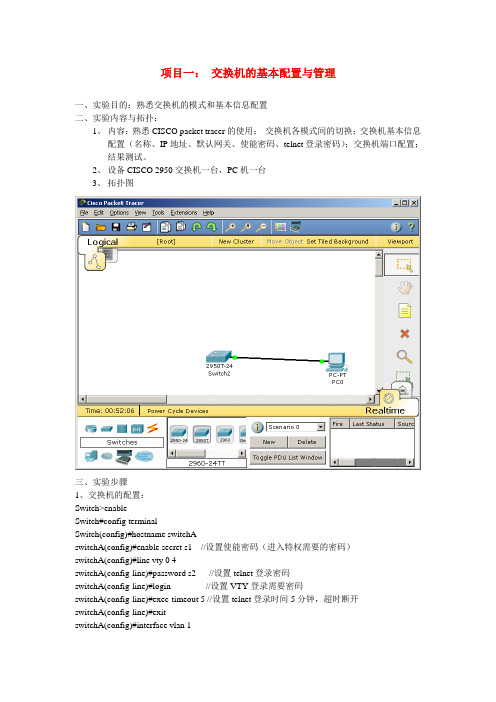
项目一:交换机的基本配置与管理一、实验目的:熟悉交换机的模式和基本信息配置二、实验内容与拓扑:1、内容:熟悉CISCO packet tracer的使用;交换机各模式间的切换;交换机基本信息配置(名称、IP地址、默认网关、使能密码、telnet登录密码);交换机端口配置;结果测试。
2、设备CISCO 2950交换机一台,PC机一台3、拓扑图三、实验步骤1、交换机的配置:Switch>enableSwitch#config terminalSwitch(config)#hostname switchAswitchA(config)#enable secret s1 //设置使能密码(进入特权需要的密码)switchA(config)#line vty 0 4switchA(config-line)#password s2 //设置telnet登录密码switchA(config-line)#login //设置VTY登录需要密码switchA(config-line)#exec-timeout 5 //设置telnet登录时间5分钟,超时断开switchA(config-line)#exitswitchA(config)#interface vlan 1switchA(config-if)#ip address 192.168.1.1 255.255.255.0switchA(config-if)#no shutdownswitchA(config-if)#exitswitchA(config)#ip default-gateway 192.168.1.254 //设置默认网关switchA(config)#interface fastethernet 0/1switchA(config-if)#speed 100switchA(config-if)#duplex halfswitchA(config-if)#endswitchA#2、PC机的配置四、实验结果1、显示交换机的配置信息:switchA#switchA#show running-config2、测试远程登录:PC>telnet 192.168.1.1Trying 192.168.1.1 ...PC>telnet 192.168.1.1Password: s23测试使能密码:switchA> enable Password: s1switchA#4测试连通switchA#ping 192.168.1.2。
交换机的端口配置与管理实验步骤

交换机的端口配置与管理实验步骤
1. 嘿,咱开始搞交换机端口配置这事儿啦,就像要去驯服一群调皮的小怪兽。
2. 首先,找到那交换机,就像在一堆宝藏里找最神秘的那个盒子。
3. 瞅准端口啦,那端口就像一个个小嘴巴,等着我们去指挥呢。
4. 登录交换机,这密码输入就像开魔法门的咒语,错了可就进不去啦,超紧张。
5. 进入配置模式,感觉自己像个超级魔法师,要施展神奇魔法啦。
6. 咱先看看端口状态,那状态信息就像小怪兽的健康报告一样。
7. 要设置端口速度啦,这就好比给小嘴巴规定吃东西的速度,快了慢了都不行。
8. 把端口速度设成100Mbps,就像给小嘴巴规定每秒吃100颗魔法豆。
9. 再看看双工模式,全双工就像小嘴巴既能吃又能吐,超厉害。
10. 把端口设成全双工模式,这就像给小嘴巴开启了超级功能,双向猛吃猛吐。
11. 给端口绑定个VLAN,这就像把小嘴巴划分到不同的小团队里。
12. VLAN ID就像小团队的编号,可不能搞混咯,不然小嘴巴们要打架啦。
13. 开启端口安全功能,这就像给小嘴巴装上防盗门,防止坏家伙进来。
14. 规定端口连接的MAC地址数量,就像规定小嘴巴能接待的客人数量,多了就不让进。
15. 要是MAC地址违规,就像来了个不速之客,直接把它赶出去,哼。
16. 测试端口连通性,这就像试试小嘴巴能不能和其他小嘴巴正常聊天。
17. 要是不通,就像小嘴巴突然哑巴了,得赶紧排查问题,像医生看病一样。
18. 最后保存配置,这就像把我们的魔法成果封印起来,可不能让它跑掉啦。
交换机的基本配置与管理实验心得
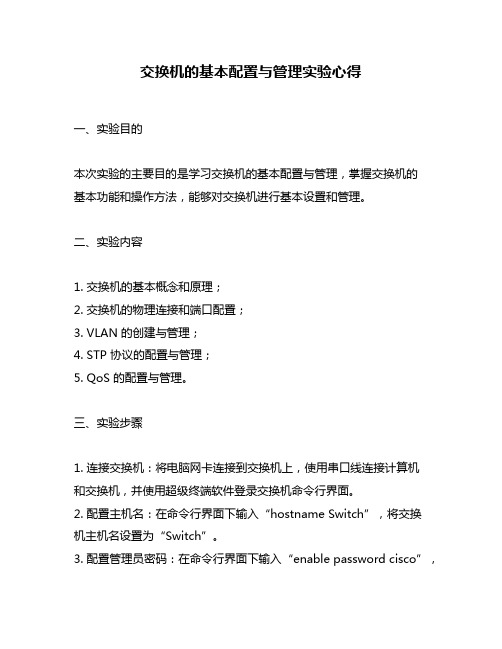
交换机的基本配置与管理实验心得一、实验目的本次实验的主要目的是学习交换机的基本配置与管理,掌握交换机的基本功能和操作方法,能够对交换机进行基本设置和管理。
二、实验内容1. 交换机的基本概念和原理;2. 交换机的物理连接和端口配置;3. VLAN 的创建与管理;4. STP 协议的配置与管理;5. QoS 的配置与管理。
三、实验步骤1. 连接交换机:将电脑网卡连接到交换机上,使用串口线连接计算机和交换机,并使用超级终端软件登录交换机命令行界面。
2. 配置主机名:在命令行界面下输入“hostname Switch”,将交换机主机名设置为“Switch”。
3. 配置管理员密码:在命令行界面下输入“enable password cisco”,将管理员密码设置为“cisco”。
4. 配置 Telnet 登录密码:在命令行界面下输入“line vty 0 15”进入Telnet 界面,然后输入“password cisco”将 Telnet 登录密码设置为“cisco”。
5. 配置 IP 地址:在命令行界面下输入“interface vlan1”,然后输入“ip address 192.168.1.1 255.255.255.0”,将 VLAN1 接口的 IP地址设置为“192.168.1.1”,子网掩码为“255.255.255.0”。
6. 配置 VLAN:在命令行界面下输入“vlan 10”,然后输入“name test”,创建一个 VLAN,VLAN 号为“10”,名称为“test”。
7. 配置端口:在命令行界面下输入“interface fastethernet0/1”,然后输入“switchport mode access”,将端口模式设置为访问模式;接着输入“switchport access vlan 10”,将该端口加入 VLAN 10。
8. 配置 STP 协议:在命令行界面下输入“spanning-tree mode pvst”,将 STP 协议设置为 PVST 模式;接着输入“spanning-tree vlan 10 root primary”将 VLAN 10 的根桥设置为本交换机。
交换机配置实训报告
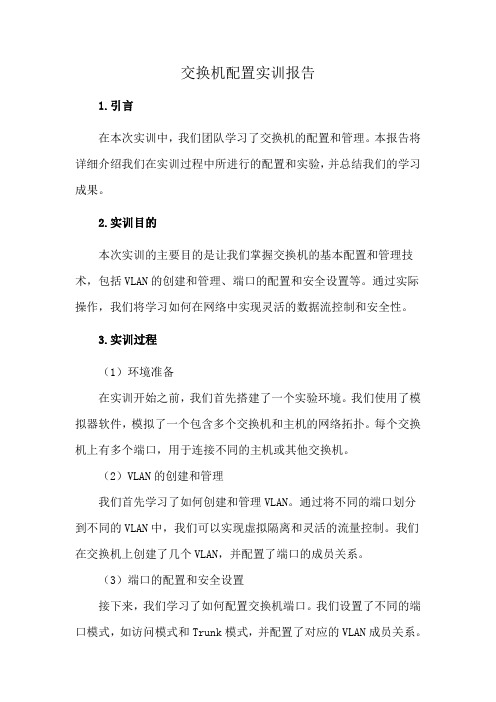
交换机配置实训报告1.引言在本次实训中,我们团队学习了交换机的配置和管理。
本报告将详细介绍我们在实训过程中所进行的配置和实验,并总结我们的学习成果。
2.实训目的本次实训的主要目的是让我们掌握交换机的基本配置和管理技术,包括VLAN的创建和管理、端口的配置和安全设置等。
通过实际操作,我们将学习如何在网络中实现灵活的数据流控制和安全性。
3.实训过程(1)环境准备在实训开始之前,我们首先搭建了一个实验环境。
我们使用了模拟器软件,模拟了一个包含多个交换机和主机的网络拓扑。
每个交换机上有多个端口,用于连接不同的主机或其他交换机。
(2)VLAN的创建和管理我们首先学习了如何创建和管理VLAN。
通过将不同的端口划分到不同的VLAN中,我们可以实现虚拟隔离和灵活的流量控制。
我们在交换机上创建了几个VLAN,并配置了端口的成员关系。
(3)端口的配置和安全设置接下来,我们学习了如何配置交换机端口。
我们设置了不同的端口模式,如访问模式和Trunk模式,并配置了对应的VLAN成员关系。
此外,我们还学习了如何设置端口的安全限制,包括MAC地址绑定和端口安全。
4.实验结果与总结通过本次实训,我们成功地完成了交换机的配置和管理任务。
我们掌握了VLAN的创建和管理技术,了解了不同端口模式的作用和配置方法,并学会了设置端口的安全限制。
这些技术将在实际网络环境中起到重要的作用,提高网络的安全性和可管理性。
5.实训心得通过本次实训,我们不仅学到了关于交换机配置和管理的知识,还提高了团队合作和问题解决的能力。
在实验过程中,我们积极讨论和交流,共同解决了一些配置和故障排除的问题。
这种团队合作的精神将对我们未来的工作和学习有所帮助。
6.结论通过本次实训,我们深入学习了交换机的配置和管理技术,掌握了VLAN的创建和管理、端口的配置和安全设置等关键技术。
这些技能将为我们未来的网络工作打下坚实的基础,使我们能够更好地理解和管理企业网络环境。
交换机的基本配置与管理实验心得
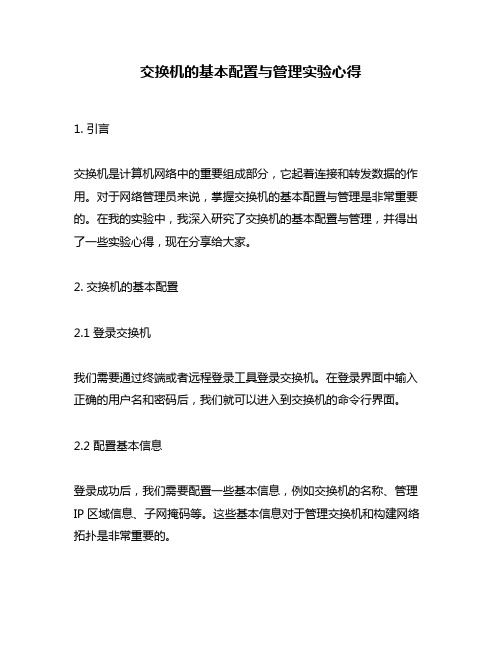
交换机的基本配置与管理实验心得1. 引言交换机是计算机网络中的重要组成部分,它起着连接和转发数据的作用。
对于网络管理员来说,掌握交换机的基本配置与管理是非常重要的。
在我的实验中,我深入研究了交换机的基本配置与管理,并得出了一些实验心得,现在分享给大家。
2. 交换机的基本配置2.1 登录交换机我们需要通过终端或者远程登录工具登录交换机。
在登录界面中输入正确的用户名和密码后,我们就可以进入到交换机的命令行界面。
2.2 配置基本信息登录成功后,我们需要配置一些基本信息,例如交换机的名称、管理IP区域信息、子网掩码等。
这些基本信息对于管理交换机和构建网络拓扑是非常重要的。
2.3 配置VLANVLAN(Virtual Local Area Network)是一种将物理网络划分为逻辑网络的技术。
通过配置VLAN,我们可以实现网络的灵活管理和安全隔离。
在交换机上配置VLAN时,需要指定VLAN的ID、名称以及VLAN接口等。
2.4 配置端口端口配置是交换机管理中的关键部分。
我们可以通过配置端口的速率、双工模式、VLAN、安全特性等来满足不同网络需求。
在端口配置过程中,需要考虑到网络的带宽需求、安全性要求以及设备的兼容性等因素。
3. 交换机的管理3.1 接口监控交换机的接口监控是保证网络正常运行的重要手段。
通过监控交换机的接口,我们可以及时发现和解决网络故障。
在我的实验中,我发现使用网络监控工具可以帮助我实时监控交换机的接口状态,包括带宽利用率、传输错误等。
3.2 VLAN管理对于大型网络而言,VLAN的管理是一项艰巨的任务。
我们需要定期检查并维护VLAN的配置和运行状态,确保网络的稳定性和安全性。
通过VLAN的管理,我们可以实现对用户的灵活管理和网络资源的合理分配。
3.3 安全配置保证网络的安全性是交换机管理中的一项重要任务。
我们可以通过配置访问控制列表(ACL)、端口安全等手段来限制非法访问和网络攻击。
在我的实验中,我发现合理的安全配置可以有效提升网络的安全性,并且降低了网络风险。
交换机的基本配置与管理
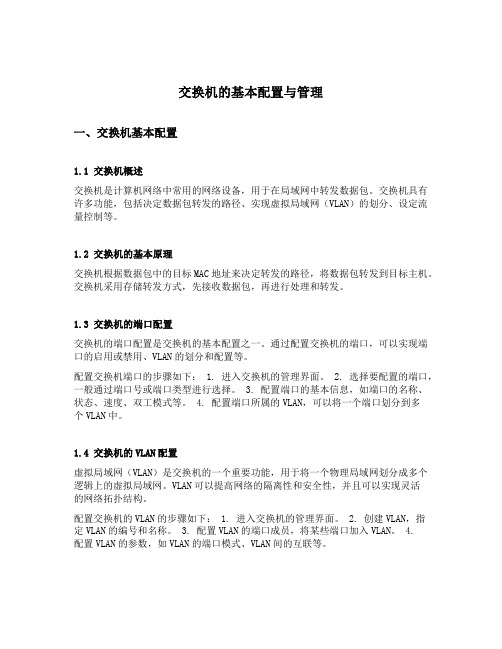
交换机的基本配置与管理一、交换机基本配置1.1 交换机概述交换机是计算机网络中常用的网络设备,用于在局域网中转发数据包。
交换机具有许多功能,包括决定数据包转发的路径、实现虚拟局域网(VLAN)的划分、设定流量控制等。
1.2 交换机的基本原理交换机根据数据包中的目标MAC地址来决定转发的路径,将数据包转发到目标主机。
交换机采用存储转发方式,先接收数据包,再进行处理和转发。
1.3 交换机的端口配置交换机的端口配置是交换机的基本配置之一。
通过配置交换机的端口,可以实现端口的启用或禁用、VLAN的划分和配置等。
配置交换机端口的步骤如下: 1. 进入交换机的管理界面。
2. 选择要配置的端口,一般通过端口号或端口类型进行选择。
3. 配置端口的基本信息,如端口的名称、状态、速度、双工模式等。
4. 配置端口所属的VLAN,可以将一个端口划分到多个VLAN中。
1.4 交换机的VLAN配置虚拟局域网(VLAN)是交换机的一个重要功能,用于将一个物理局域网划分成多个逻辑上的虚拟局域网。
VLAN可以提高网络的隔离性和安全性,并且可以实现灵活的网络拓扑结构。
配置交换机的VLAN的步骤如下: 1. 进入交换机的管理界面。
2. 创建VLAN,指定VLAN的编号和名称。
3. 配置VLAN的端口成员,将某些端口加入VLAN。
4.配置VLAN的参数,如VLAN的端口模式、VLAN间的互联等。
二、交换机的安全配置2.1 交换机安全性分析交换机在网络中起到路由和转发数据包的作用,因此必须具备一定的安全性来保护网络的稳定和数据的安全。
交换机的安全性问题包括防止未授权访问、防范网络攻击、保护用户数据等方面。
2.2 交换机的常用安全功能交换机提供了一些常用的安全功能,用于加强交换机的安全性。
这些安全功能包括端口安全、访问控制列表(ACL)、端口镜像等。
2.3 交换机的安全配置策略为了保护交换机的安全,需要对交换机进行一系列的安全配置。
交换机的基本配置与管理
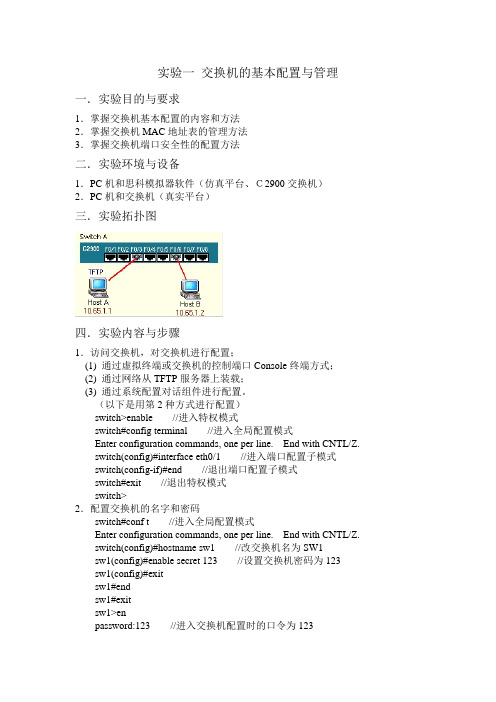
实验一交换机的基本配置与管理一.实验目的与要求1.掌握交换机基本配置的内容和方法2.掌握交换机MAC地址表的管理方法3.掌握交换机端口安全性的配置方法二.实验环境与设备1.PC机和思科模拟器软件(仿真平台、C2900交换机)2.PC机和交换机(真实平台)三.实验拓扑图四.实验内容与步骤1.访问交换机,对交换机进行配置;(1) 通过虚拟终端或交换机的控制端口Console终端方式;(2) 通过网络从TFTP服务器上装载;(3) 通过系统配置对话组件进行配置。
(以下是用第2种方式进行配置)switch>enable //进入特权模式switch#config terminal //进入全局配置模式Enter configuration commands, one per line. End with CNTL/Z.switch(config)#interface eth0/1 //进入端口配置子模式switch(config-if)#end //退出端口配置子模式switch#exit //退出特权模式switch>2.配置交换机的名字和密码switch#conf t //进入全局配置模式Enter configuration commands, one per line. End with CNTL/Z.switch(config)#hostname sw1 //改交换机名为SW1sw1(config)#enable secret 123 //设置交换机密码为123sw1(config)#exitsw1#endsw1#exitsw1>enpassword:123 //进入交换机配置时的口令为123sw1#3.对TFTP计算机(hostA)和HostB进行配置Red Hat Linux release 7.3 (Valhalla)Kernel 2.4.18-3 on an i686PCA login: rootpassword: linux[root@PCA root]# ifconfig eth0 10.65.1.1 netmask 255.255.255.0 //设置IP地址为10.65.1.1和子网掩码为255.255.255.0[root@PCA root]# route add default gw 10.65.1.254 //设置默认网关为10.65.1.254[root@PCA root]#同理:Red Hat Linux release 7.3 (Valhalla)Kernel 2.4.18-3 on an i686PCB login: rootpassword: linux[root@PCB root]# ifconfig eth0 10.65.1.2 netmask 255.255.255.0[root@PCB root]# route add default gw 10.65.1.254[root@PCB root]#4.HostA与HostB的相互PING通[root@PCA root]# ping 10.65.1.2 //A ping B64 bytes from 10.65.1.1: icmp_seq=1 ttl=128 time=0.207 ms64 bytes from 10.65.1.1: icmp_seq=1 ttl=128 time=0.100 ms64 bytes from 10.65.1.1: icmp_seq=1 ttl=128 time=0.96 ms64 bytes from 10.65.1.1: icmp_seq=1 ttl=128 time=0.96 ms4packets transmitted, 4 received, 0% loss, time 2000ms[root@PCB root]# ping 10.65.1.1 //B ping A64 bytes from 10.65.1.2 icmp_seq=1 ttl=128 time=0.207 ms64 bytes from 10.65.1.2: icmp_seq=1 ttl=128 time=0.100 ms64 bytes from 10.65.1.2: icmp_seq=1 ttl=128 time=0.96 ms64 bytes from 10.65.1.2: icmp_seq=1 ttl=128 time=0.96 ms4packets transmitted, 4 received, 0% loss, time 2000ms五.验思考题1.在交换机密码恢复列程中,将FLASH中的所保存的文件“config.text”重命名为“config.text.old”的作用是什么?2.为什么配置端口安全性会有助于提高以太网的安全性?举例说明其作用。
交换机的基本配置与管理

交换机的基本配置与管理交换机是计算机网络中的重要设备,用于连接多台计算机和其他网络设备,实现数据的传输和网络流量的控制。
正确配置和管理交换机对于保障网络的稳定运行和安全性至关重要。
本文将介绍交换机的基本配置与管理方法,帮助读者更好地了解和应用交换机。
一、交换机的基本配置交换机的基本配置包括设置IP地址、VLAN、端口速率、端口安全等。
以下是具体步骤:1. 设置IP地址:在交换机上配置IP地址,可通过命令行界面或Web界面进行操作。
首先进入交换机的配置模式,然后为交换机的管理接口分配一个IP地址和子网掩码,确保交换机能够与其他设备进行通信。
2. 配置VLAN:VLAN是虚拟局域网的缩写,用于将交换机划分为多个逻辑网络。
在交换机中创建VLAN并将端口划分到相应的VLAN 中,可以实现不同VLAN之间的隔离和通信。
3. 设置端口速率:交换机的端口速率设置决定了数据传输的速度。
根据网络需求和设备性能,可以设置端口的速率,如10Mbps、100Mbps、1000Mbps等。
4. 配置端口安全:通过配置端口安全功能,可以限制交换机上连接的设备数量和MAC地址。
可以设置最大允许连接的设备数目,或者指定允许连接的MAC地址列表,增加网络的安全性。
二、交换机的管理交换机的管理包括监控交换机状态、进行故障排除、更新交换机固件等。
以下是管理交换机的常见方法:1. 监控交换机状态:通过交换机提供的命令行界面或Web界面,可以查看交换机的各项状态信息,如端口的连接状态、数据流量、CPU利用率等。
及时监控交换机的状态,可以发现并解决潜在的问题。
2. 进行故障排除:当交换机发生故障或网络出现问题时,需要进行故障排除。
可以通过查看交换机日志、检查网络连接和配置、使用网络诊断工具等方法,找出问题所在并采取相应的措施解决故障。
3. 更新交换机固件:交换机的固件是指交换机上的操作系统和软件程序。
定期更新交换机的固件可以修复已知的安全漏洞、改进性能和功能,并提供更好的兼容性。
交换机的配置实验报告
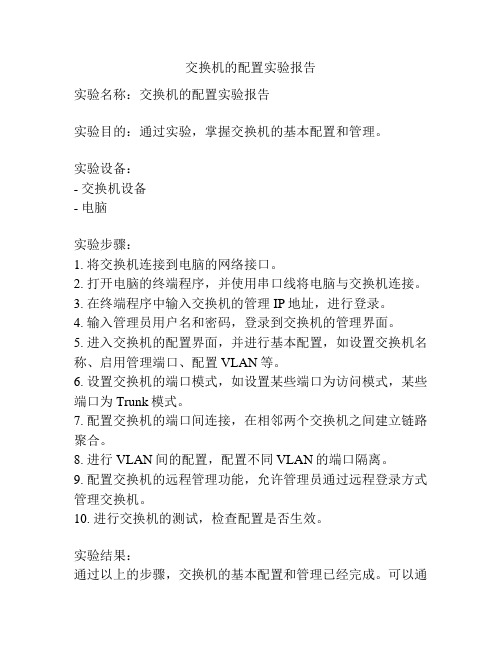
交换机的配置实验报告实验名称:交换机的配置实验报告实验目的:通过实验,掌握交换机的基本配置和管理。
实验设备:- 交换机设备- 电脑实验步骤:1. 将交换机连接到电脑的网络接口。
2. 打开电脑的终端程序,并使用串口线将电脑与交换机连接。
3. 在终端程序中输入交换机的管理IP地址,进行登录。
4. 输入管理员用户名和密码,登录到交换机的管理界面。
5. 进入交换机的配置界面,并进行基本配置,如设置交换机名称、启用管理端口、配置VLAN等。
6. 设置交换机的端口模式,如设置某些端口为访问模式,某些端口为Trunk模式。
7. 配置交换机的端口间连接,在相邻两个交换机之间建立链路聚合。
8. 进行VLAN间的配置,配置不同VLAN的端口隔离。
9. 配置交换机的远程管理功能,允许管理员通过远程登录方式管理交换机。
10. 进行交换机的测试,检查配置是否生效。
实验结果:通过以上的步骤,交换机的基本配置和管理已经完成。
可以通过使用不同VLAN进行网络隔离,设置不同端口功能满足不同的需求。
对交换机进行远程管理也保证了交换机的方便管理。
存在的问题和改进方法:在过程中,可能会遇到一些问题,如登录失败、配置不生效等。
可以通过检查管理员用户名和密码是否正确,检查配置命令是否正确,以及检查端口是否启用等方式来解决。
总结:通过本次实验,对交换机的配置和管理有了初步的了解。
交换机作为网络中重要的设备之一,对于网络的正常运行起着重要的作用。
熟练掌握交换机的配置和管理对于网络管理员来说是必备的技能。
计算机网络基础——实验五 交换机配置

实验五交换机配置【实验目的】1)掌握交换机在网络中的作用及交换机设备的选型。
2)掌握交换机的工作原理。
3)掌握windows下超级终端的配置4)掌握Cisco2960交换机的基本配置方法,了解各配置命令的作用。
Cisco 2960交换机、具备Windows操作系统的PC机、直通双绞线、交叉双绞线、翻转线。
【实验重点及难点】难点:熟练掌握Cisco2960交换机基本配置命令以及各命令的作用。
一、终端控制台(console口)的连接和配置(1)实际物理情景部分:PC机作为控制终端使用,用翻转线连接PC机的串口与交换机的console口如图:com1口console口Console口连接图1、开始”菜单“程序”→“附件”→“通信”→“超级终端”打开超级终端。
2、新建连接,选择PC机使用的串口(本实验为COM1),并将该串口设置为波特率9600波特、数据位8位、奇偶校验位无、停止位1位、数据流控制无。
或者直接点击“还原为默认值”即可;com1属性对话框3、进入超级终端程序后,单击“回车”键,系统将收到交换机的回送信息。
超级终端的登陆界面如下:P r e s s R E T U R N t o g e t s t a r t e d.s w i t c h>s w i t c h>e ns w i t c h#超级终端登陆界面(2)模拟软件部分:首先在packet tracer中建立如下拓扑图,注意接口的连线要求,并为主机PC0配置IP地址。
其次,选择Terminal,并配置Terminal(默认即可,比较实际物理情景部分),点击OK。
最后,进入模拟的超级终端登陆界面,进行交换机的配置。
二、交换机配置模式及帮助交换机配置模式是用于不同级别的命令对交换机进行配置,同时提供了一定的安全性、规范性。
对于几种配置模式的学习,需要不断的使用才可掌握。
几种配置模式如下:普通用户模式:开机直接进入普通用户模式,在该模式下我们只能查询交换机的一些基础信息,如版本号(show version)。
交换机的配置与管理
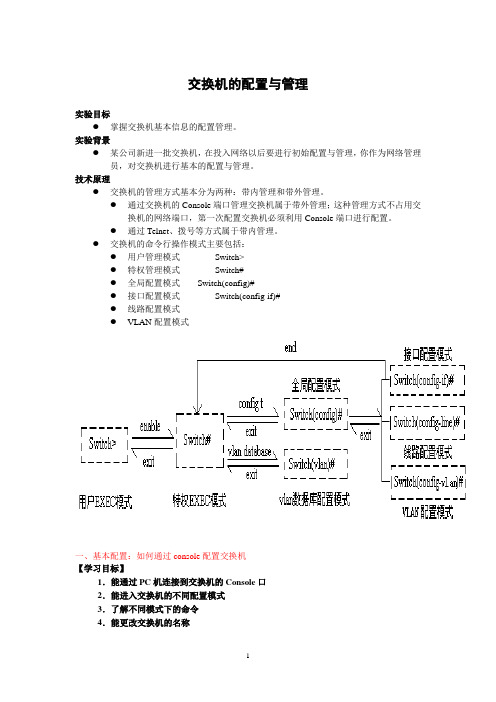
交换机的配置与管理实验目标●掌握交换机基本信息的配置管理。
实验背景●某公司新进一批交换机,在投入网络以后要进行初始配置与管理,你作为网络管理员,对交换机进行基本的配置与管理。
技术原理●交换机的管理方式基本分为两种:带内管理和带外管理。
●通过交换机的Console端口管理交换机属于带外管理;这种管理方式不占用交换机的网络端口,第一次配置交换机必须利用Console端口进行配置。
●通过Telnet、拨号等方式属于带内管理。
●交换机的命令行操作模式主要包括:●用户管理模式Switch>●特权管理模式Switch#●全局配置模式Switch(config)#●接口配置模式Switch(config-if)#●线路配置模式●VLAN配置模式一、基本配置:如何通过console配置交换机【学习目标】1.能通过PC机连接到交换机的Console口2.能进入交换机的不同配置模式3.了解不同模式下的命令4.能更改交换机的名称实验步骤:●新建Packet Tracer拓扑图●了解交换机命令行1、切换不同模式并了解不同模式下的命令:●进入特权模式(en)●进入全局配置模式(conf t)●进入交换机端口配置模式(int f0/1)●返回到上级模式(exit)●从全局以下模式返回到特权模式(end或者快捷键ctrl+z)2、常用快捷操作命令●帮助信息(如? 、co?、copy?)●命令简写(如conf t)●命令自动补全(Tab)●快捷键(ctrl+c中断测试,ctrl+z退回到特权视图)●Reload重启。
(在特权模式下)3、基本命令●查看交换机信息(show)●设置交换机名称(hostname X)实验设备Switch_2960 1台;PC 1台;配置线;PC console端口Switch>enableSwitch#conf tSwitch(config)#hostname XSwitch(config)#interface fa 0/1Switch(config-if)#end使用tab键,命令简写,帮助命令?二、高级配置:端口配置和密码设置1.能通过命令进入交换机的端口配置模式2.能打开与关闭交换机的端口3.能根据系统的需要选择交换机端口的工作模式和类型4、能设置进入特权模式的en密码、telnet远程登录tel密码和console配置con密码实验步骤:●新建Packet Tracer拓扑图●了解交换机端口配置命令行●进入端口配置模式●修改交换机名称(hostname X)●设置交换机端口的启用和禁用(shutdown,no shutdown)●配置交换机端口参数(speed,duplex)●查看交换机版本信息(show version)●查看当前生效的配置信息(show running-config)●查看保存在NVRAM中的启动配置信息(show startup-config)●查看端口信息Switch#show interface●查看交换机的MAC地址表Switch#show mac-address-table●选择某个端口Switch(config)# interface type mod/port (type表示端口类型,通常有ethernet、Fastethernet、Gigabitethernet)(mod表示端口所在的模块,port表示在该模块中的编号)例如interface fastethernet0/1●选择多个端口Switch(config)#interface range type mod/startport-endport●设置端口通信速度Switch(config-if)#speed [10/100/auto]●设置端口单双工模式Switch(config-if)#duplex [half/full/auto]●交换机、路由器中有很多密码,设置对这些密码可以有效的提高设备的安全性。
- 1、下载文档前请自行甄别文档内容的完整性,平台不提供额外的编辑、内容补充、找答案等附加服务。
- 2、"仅部分预览"的文档,不可在线预览部分如存在完整性等问题,可反馈申请退款(可完整预览的文档不适用该条件!)。
- 3、如文档侵犯您的权益,请联系客服反馈,我们会尽快为您处理(人工客服工作时间:9:00-18:30)。
实训环境
实训环境
交换机一台,UTP直连线、对接线、反接线若干用 于上述网络的物理连接。 安装Windows98/2000/xp等操作系统的PC机至 少两台,其中一台用作交换机的控制终端。
实训要求
配置交换机的三层访问 管理交换机的MAC地址表 交换机配置文件和系统文件的管理 进行交换机的密码恢复
交换机配置文件和系统文件的管理
交换机配置文件和系统文件的管理
Switch#copy running-config startup-config \\将当前配置 文件保存到NVRAM中 Switch#copy running-conifg tftp \\将当前配置文件保存到 TFTP服务器上 Switch#copy startup-conifg tftp \\将NVRAM中的配置文 件保存到TFTP服务器上 Switch#copy tftp startup-config \\从TFTP服务器上保存 的配置文件重新下载到交换机的NVRAM中 Switch#copy tftp running-config \\从TFTP服务器上保存 的配置文件重新装载到交换机的RAM中作为当前配置文件 Switch#copy flash tftp \\将flash中的系统IOS文件保存 到TFTP服务器上 switch#copy tftp flash \\将TFTP服务器上保存的系 统IOS文件重新下载到交
配置交换机的IP地址与缺省网关
Switch# //特权模式提示符 Switch# configure terminal //进入全局配置模式 Switch(config)# //全局配置模式提示符 Switch(config)#Interface vlan 1 //指定相应的管理 VLAN接口,进入相应的接口配置模式。 Switch(config-if)#ip address 192.168.1.2 255.255.255.0 //配置交换机的IP地址为192.168.1.1,子网 掩码为255.255.255.0 Switch(config-if)#no shutdown //激活端口 Switch(config-if)#exit //返回到全局配置模式 Switch(config)#ip default-gateway 192.168.1.1 // 配置交换机的缺省网关为192.168.1.1
远程登录访问交换机
检查需要远程登录交换机的PC机(如PC2)与交换机相连的端口 是否属于管理VLAN(缺省管理VLAN为VLAN1)?如果不是,把 PC2另连到属于管理VLAN的端口中。 检查需要远程登录交换机的PC机的IP地址是否与管理VLAN属于 同一个IP网络?如果不是,请重新配置PC机的IP地址,使其与 管理端口的IP地址网络号相同。 在PC机上单击“开始”菜单中的“运行…”命令,在弹出的 “运行”窗口中输入cmd命令运行DOS命令行界面。 在DOS命令行中输入“ping 192.168.1.1”检查到交换机的三层 虚拟接口的连通性。如果不通,根据步骤中的1、2进行故障排 除。 如果能够PING通,则输入“telnet 192.168.1.1”,然后根据提 示输入VTY密码即可访问管理交换机。
移除交换机的端口安全性
Switch(config-if)#no switch portsecurity mac-address sticky 0000.f079.7ee8 \\移除端口f0/6的端口 安全性 Switch(config-if)#no port-security violation shutdown \\配置违反端口 安全性的交换机动作为“关闭端口”
Catalyst 2950的密码恢复的参考步骤 (续)
switch>#enable //进入特权执行模式。 Switch#copy flash:config.text.old system:running-config //把配置文 件从FLASH中装载到RAM中。 Switch#config terminal //进入全局配置模式 Switch(config)# enable password net //配置enable password密码为 net Switch(config)# enable secret network // 配 置 enable secret 密码 为 network Switch(config)#end //直接返回到特权模式 Switch# show runnig-config //查看正在进行的配置文件, 请注意查看enable密码 Switch# copy running-config startup-config //备份配置文件到 NVRAM
端口安全性的验证
由 于 F0/6 端 口 启 用 了 端 口 安 全 性 , 因 此 f0/6端口只允许PC2的MAC地址访问交换机 中,请通过PING命令测试此时PC2与PC1 是否能正常通信? 另外选择一台主机如PC1与PC2以太网端口 互换。然后,请通过PING命令测试此时 PC2与PC1是否能正常通信?
测试端口连通性
端 口 f0/6 与 f0/8 都 属 于 VLAN2 后 , 在 PC1 或 PC2 上 通 过 PING命令测试PC1与PC2的连通性
配置交换机的端口安全性
Switch#vlan database //进行VLAN配置模式 Switch(vlan)#vlan 2 name vlan2 //创建一个名叫VLAN2的VLAN Switch(vlan)#exit //返回到上一级模式 Switch#config terminal //进入到全局配置模式 Switch(config)#interface f0/6 //进入交换机f0/6接口配置子模式 Switch(config-if)#switchport mode access //将交换机端口工作模式指定为接入 模式 Switch(config-if)# switchport access vlan 2 //指定该端口属于VLAN2 Switch(config-if)#switchport port-security //启动端口上的安全性功能 Switch(config-if)#switch port-security mac-address sticky 0000.f079.7ee8 // 指定端口上的合法MAC地址为0000.f079.7ee8(注意:具体的MAC地址为PC2机MAC地址) Switch(config-if)#port-security max-mac-count 1 //指定交换机端口所能接受 的最大合法地址数为1个。 Switch(config-if)#port-security violation shutdown //配置违反端口 安全性的交换机动作为“关闭端口码
Switch> //用户执行模式提示符 Switch>enable //进入特权模式 Switch# //特权模式提示符 Switch# configure terminal //进入全局配置模式 Switch(config)# //全局配置模式提示符 Switch(config)#line vty 0 15 //配置VTY0到VTY15的密 码 Switch(config-line)#password net //设置控制终端密码为 net Switch(config-line)#exit //回到上一级模式 Switch(config)# //全局配置模式提示符
交换机的三层访问
为了对交换机进行方便有效的管理,通常在 交换机上提供了IP地址和缺省网关。例如在 Catalyst 的 交 换 机 上 , 设 立 了 一 个 名 为 “interface vlan1”的内部虚拟接口。为了 确保对该接口三层访问的有效性,需要对该 逻辑接口进行三层配置,包括IP地址和默认 网关。缺省情况下,VLAN1是管理VLAN, 也可以配置另外的VLAN为管理VLAN。
交换机的密码恢复
Catalyst 2950的密码恢复的参考步骤
确保控制台与交换机的Console口连接正常。 断开交换机的电源,按住交换机面板上的“Mode”按钮,同时重新 打开交换机的电源。 等交换机面板上的“状态(STAT)”指示灯出现后的一至两秒钟释放 “Mode”按钮
Catalyst 2950的密码恢复的参考步骤 (续)
在提示符下可以输入“?”查看当前可用的命令及其用法,请 输入命令“flash_init”初始化flash文件系统
Catalyst 2950的密码恢复的参考步骤 (续)
初始 化 flash 文 件系统后 , 在 提示符下 输入命令 “load_helper”装载操作系统软件。 当装载好操作系统软件后,在提示符下输入“dir flash:”命令显示flash中所保存的配置文件的名称。 在提示符下输入“rename flash:config.text flash:config.text.old”命令把原来的配置文件 改名为config.text.old。 输入“boot”命令重新启动交换机,这时交换机找 不到其配置文件(所以配置文件中的特权密码也就 无效),系统就会提示是否进入“配置对话 (configuration dialog)” ,选择“N”
实训6.3 交换机的配置与管理
实训目的
掌握对交换机的三层访问 掌握交换机配置文件的备份与恢复管理 掌握交换机密码恢复的方法
理论基础
配置交换机的途径
通过虚拟终端(vty)或交换机的控制端口 console 终端方式 通过网络从TFTP服务器上装载 通过系统配置对话(configuration dialog) 组件进行配置
配置交换机的端口安全性
配置VLAN
Switch#vlan database \\进行VLAN配置模式 Switch(vlan)#vlan 2 name vlan2 \\创建一个名叫VLAN2 的VLAN Switch(vlan)#exit \\返回到上一级模式 Switch#config terminal \\进入到全局配置模式 Switch(config)#interface f0/6 \\进入交换机f0/6接 口配置子模式 Switch(config-if)#switchport mode access \\将交换机端口工 作模式指定为接入模式 Switch(config-if)# switchport access vlan 2 \\指定该端口属 于VLAN2 Switch(config-if)#interface f0/8 \\进入交换机f0/8 接口配置子模式 Switch(config-if)#switchport mode access \\将交换机端口工 作模式指定为接入模式 Switch(config-if)# switchport access vlan 2 \\指定该端口属 于VLAN2
